解決!iPhoneでミュージックアプリが勝手に起動する問題の解決法まとめ
Appleミュージックが勝手に起動してしまいます。厳密には、アプリは起動していないのに、コントロールセンターの音楽の再生のところで音楽が流せるようになってしまっている状態です。不具合でしょうか?どうすれば改善しますか?
最近、iOS 26ベータ版にアップデートした後、iPhoneで「ミュージックアプリが勝手に起動する」または「勝手に音楽が流れる」といった問題が報告されています。特に、iPhoneでミュージックアプリが勝手に起動や、勝手にミュージックが流れるといった現象に悩むユーザーが増えています。この問題は、ポッドキャストが勝手に再生されるケースも含まれ、ユーザーの利便性を大きく損なうため、早急な解決が求められています。
この記事では、iPhoneでミュージックアプリが勝手に起動する問題や、勝手に音楽が流れるトラブルを解決するための具体的な方法を解説します。初心者でも簡単に試せる方法から、専門的な対処法まで、幅広くご紹介します。ぜひ参考にしてください。
- Part1.iPhoneでミュージックが勝手に起動する問題の原因
- Part2.iPhoneでミュージックが勝手に起動する場合への解決方法
- Part3.iPhoneで勝手に音楽が流れる問題についてよくある質問
- 追加:iPhoneでポッドキャストが勝手に再生される場合、どうすればいいですか?
Part1.iPhoneでミュージックが勝手に起動する問題の原因
iPhoneでミュージックアプリが勝手に起動したり、勝手に音楽が流れたりする問題は、多くのユーザーが直面するトラブルの一つです。この問題の主な原因は、iOSのアップデートや設定の変更、アプリの動作環境などに起因しています。以下では、具体的な原因を3つのポイントに分けて解説します。
原因1: iOSアップデート後の不具合
iOSのアップデート後に、ミュージックアプリが勝手に起動する問題が発生することがあります。これは、新しいOSバージョンに移行する際に、システムとアプリの互換性に問題が生じるためです。
- システムのバグ:iOSアップデートには、時として未検出のバグが含まれることがあります。これにより、ミュージックアプリが誤動作を起こし、バックグラウンドで勝手に起動したり、音楽が流れたりする可能性があります。
- アプリの互換性問題:ミュージックアプリが新しいOSバージョンに完全に対応していない場合、動作が不安定になることがあります。
原因2: バックグラウンドアプリの動作設定
バックグラウンドでのアプリ動作設定が原因で、ミュージックアプリが勝手に起動することがあります。iPhoneでは、バックグラウンドで動作するアプリの設定が誤っていると、意図せずにミュージックアプリが起動したり、音楽が再生されたりする場合があります。
原因3:Siriや自動再生機能の影響
Siriや自動再生機能の設定が原因で、ミュージックアプリが勝手に起動することがあります。Siriは、ユーザーの音声コマンドに応じてアプリを起動したり、音楽を再生したりする機能を持っています。しかし、誤認識や設定の不具合により、意図せずにミュージックアプリが起動することがあります。
- Siriの誤認識:周囲の音声や雑音をSiriが誤認識し、ミュージックアプリを起動するコマンドと解釈してしまうことがあります。
- 自動再生機能の有効化:Apple Musicやポッドキャストの自動再生機能が有効になっていると、他のアプリやデバイスとの連携で勝手に再生が開始されることがあります。
Part2.iPhoneでミュージックが勝手に起動する場合への解決方法
iPhoneでミュージックアプリが勝手に起動したり、勝手に音楽が流れたりする問題を解決するためには、いくつかの方法を試すことができます。以下では、具体的な解決方法を10つに分けて詳しく解説します。初心者でも簡単に試せる方法から、専門的な対処法まで幅広くカバーしています。
方法1: iPhoneとミュージックアプリを再起動する
最も簡単で効果的な方法の一つは、iPhoneとミュージックアプリを再起動することです。再起動することで、一時的なシステムの不具合やアプリの誤動作が解消される可能性があります。
iPhoneを再起動する:
- iPhone X以降:サイドボタンと音量ボタンのいずれかを長押しし、スライダーを表示させて電源を切ります。再度ボタンを長押しして再起動します。
- iPhone 8以前:上部または側面の電源ボタンを長押しし、スライダーを表示させて電源を切ります。再度ボタンを長押しして再起動します。
ミュージックアプリを再起動する:ホーム画面からミュージックアプリを開き、一度完全に閉じてから再度起動します。
方法2: ミュージックアプリを再インストールする
ミュージックアプリを再インストールすることで、アプリの不具合が解消されることがあります。再インストールにより、アプリのキャッシュや設定がリセットされ、正常に動作する可能性があります。
Step1:ミュージックアプリを長押しし、「アプリを削除」を選択します。
Step2:App Storeから再度ミュージックアプリをダウンロードし、インストールします。

方法3: 「Siriと検索」の設定を無効にする
Siriの音声認識機能が誤作動を引き起こしている可能性があります。Siriの設定を無効にすることで、誤認識によるミュージックアプリの勝手な起動を防ぐことができます。
Step1:iPhoneのホーム画面から設定をタップします。
Step2:設定から「Siriと検索」を選択します。
Step3:「“Hey Siri”を聞き取る」項目をオフにします。
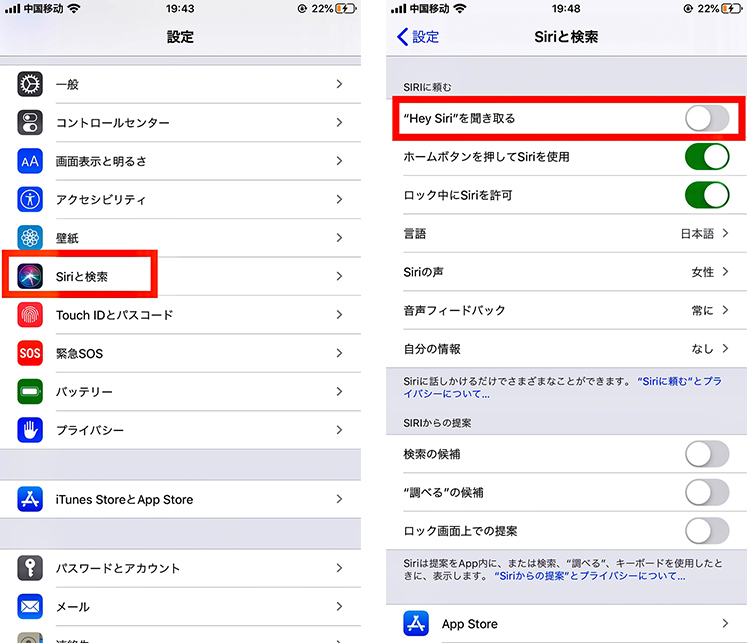
方法4: 自動再生機能を無効にする
自動再生機能が有効になっていると、勝手に音楽が流れることがあります。この機能を無効にすることで、問題を解決できる可能性があります。
Step1:「設定」→「ミュージック」に移動します。
Step2:「自動再生」の設定をオフにします。
方法5:バックグラウンドアプリの更新を停止する
バックグラウンドでのアプリ更新が原因で、ミュージックアプリが勝手に起動することがあります。この設定を無効にすることで、問題を解消できます。
Step1:「設定」→「一般」→「バックグラウンドアプリの更新」に移動します。
Step2:ミュージックアプリの更新を無効にします。
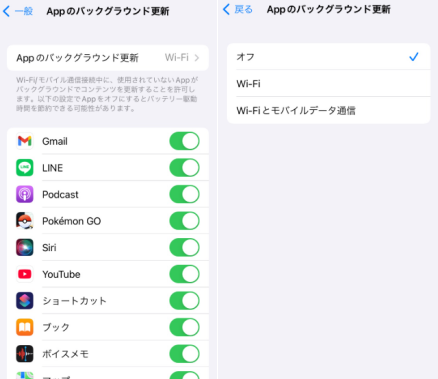
方法6: ミュージックアプリの通知をオフにする
ミュージックアプリを閉じたのに、iPhoneのロック画面からミュージックが消えないため、誤ってタッチしてミュージックアプリが再起動した可能性があります。ミュージックアプリの通知設定を変更する方法でミュージックがロック画面から消えます。これにより、誤ってタッチしてミュージックアプリを勝手に起動する可能性が低くなります。
Step1:iPhoneで「設定」の中に入り、「通知」をクリックします。
Step2:通知から「ミュージック」を選びます。
Step3:「通知を許可」をオフにします。これでミュージックの通知がiPhoneの画面に表示しません。
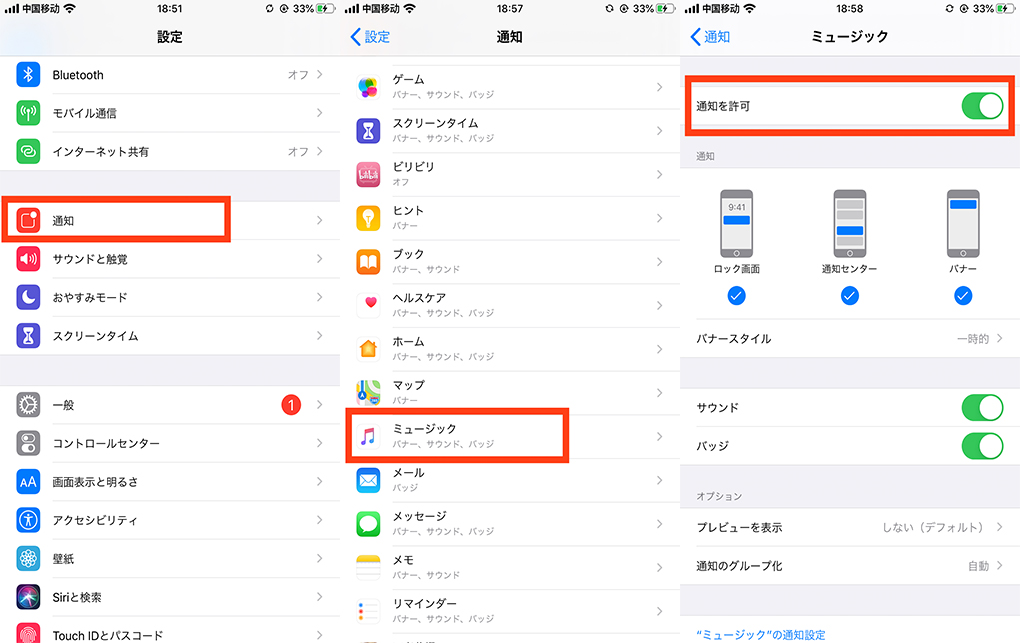
方法7: 「Apple Musicを表示」をオフにする
それでも、iphoneのミュージックが自動で起動してしまうなら「Apple Musicを表示」をオフにするのを試してください。
Step1:設定アプリからミュージックの項目に入ります。
Step2:「Apple Musicを表示」の部分をオフにします。
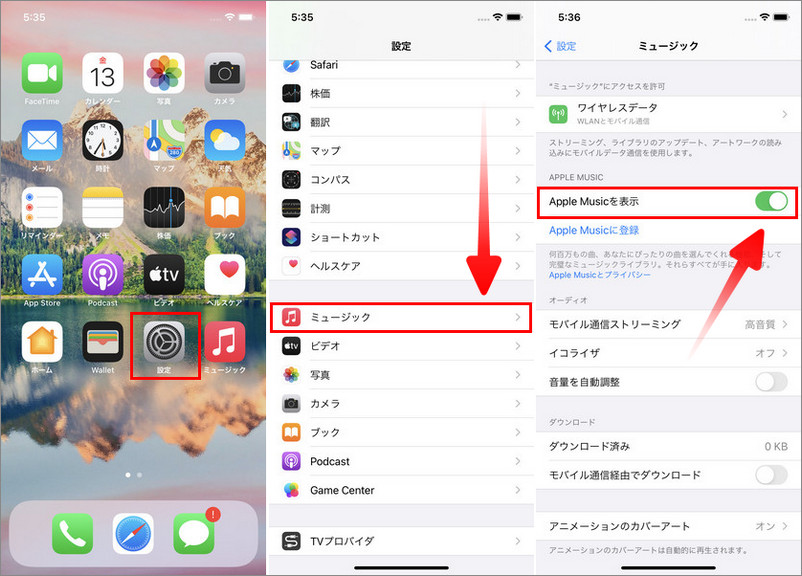
方法8: ミュージックアプリの利用機能を制限する
ミュージックアプリの利用機能を制限することで、勝手な起動を防ぐことができます。この方法は、特に子供や他のユーザーとデバイスを共有している場合に有効です。
Step1:iPhoneのホーム画面から設定の中に入ります。
Step2:設定の一覧から「スクリーンタイム」選択します。
Step3:スクリーンタイムの画面から「常に許可」項目をクリックします。
Step4:「常に許可」項目から色んなアプリがあり、許可されたappから「ミュージック」を削除しましょう。
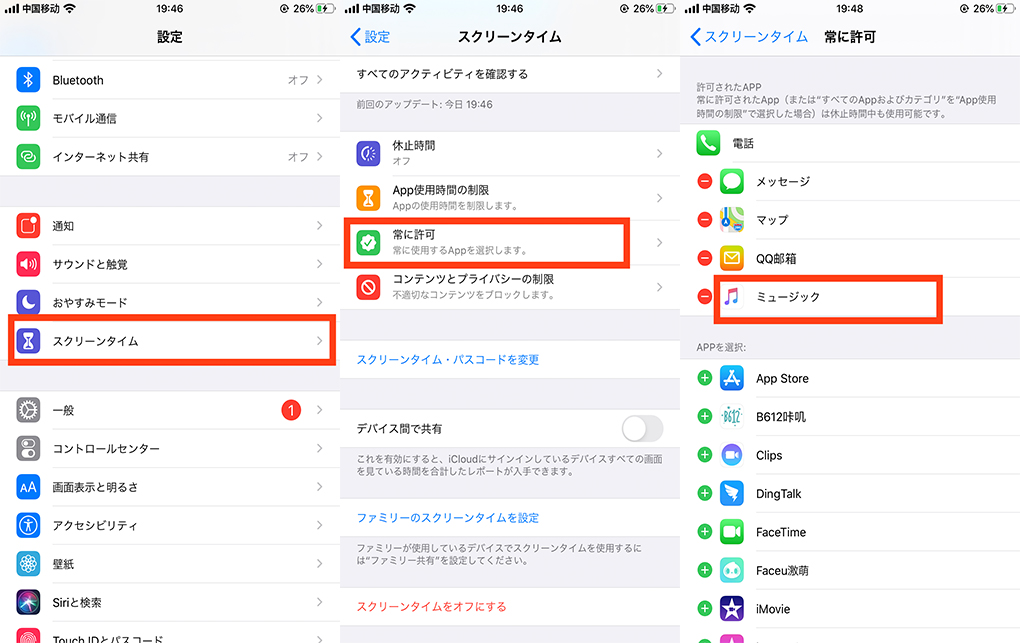
方法9: iOS不具合修復ソフトを利用する【最速】
iOSのシステムレベルでの不具合が原因の場合、専用の修復ソフトを使用することで解決できる可能性があります。また、初心者におすすめな簡単なミュージックアプリの不具合の対処法は、Tenorshare ReiBootというトラブル解消ツールを使う方法です。
Tenorshare ReiBootは、専門的なiOS 不具合 修復ソフトとして、起動障害、iOSクラッシュやアップデートによるエラーをはじめ、データを消去せずにiPhone/iPad/iPodを各種のトラブルから脱出して、正常な状態に戻れます。それに、修復操作がわかりやすくて、ワンクリックでiOSの色々なトラブルを自動で直してくれる頼もしい修復ソフトです。
ミュージックアプリの不具合をReiBootで直す方法を紹介します。
ReiBootがダウンロードして起動し、iPhoneを公式のLightning USBケーブルでパソコンに接続して。iOS デバイスが認識されたら、「あらゆるiOS不具合を解消」ボタンを選択します。
次に進むと、「普通モード」ボタンをクリックします。
お使いのデバイスに適用する最新版のiOSファームウェアが自動的に検出されますので、ファームウェア情報を確認して問題がなければ「ダウンロード」をクリックします。
ダウンロードが完了したら、「普通モードを開始」ボタンをクリックしてiOSの修復作業を行えます。
修復が終了したら、「修復完了」の画面が表示されます。ReiBootは不具合を解消する際に、iPhoneに入っている音楽データが削除されないよう保護してくれるので安心です。




方法10: Appleサポートセンターに問い合わせる
上記の方法を試しても問題が解決しない場合、Appleのサポートセンターに問い合わせることが最終的な解決策です。専門家のサポートを受けることで、問題の根本的な原因を特定し、解決できる可能性があります。
Part3.iPhoneで勝手に音楽が流れる問題についてよくある質問
質問1:iPhoneでミュージックを起動させない方法はありますか?
iPhoneでミュージックを起動させない方法があります。以下の手順で設定できます。
- ステップ1:iPhoneのホーム画面から「設定」に入ります。
- ステップ2:「設定」の一覧から「スクリーンタイム」を選択します。
- ステップ3:「スクリーンタイム」の画面から「常に許可」をクリックします。
- ステップ4:「常に許可」の一覧にあるアプリの中から、「ミュージック」を削除しましょう。
この設定を行うことで、「ミュージック」アプリが制限され、起動できなくなります。
質問2:iPhoneのロック画面にミュージックを表示しないようにするには?
iPhoneのロック画面にミュージックを表示しない方法があります。以下の手順を試してみてください。
- iPhoneの画面を開き、一番下から上に指でスワイプします。
- 起動しているアプリの一覧が表示されるので、音楽アプリを探します。
- 音楽アプリを下から上にスワイプして強制終了します。
- これで、ロック画面にミュージックが表示されなくなります!
この方法で音楽ウィジェットを消すことができますので、ぜひ試してみてください。
追加:iPhoneでポッドキャストが勝手に再生される場合、どうすればいいですか?
iPhoneでポッドキャストが勝手に再生される場合の対処法:
- Bluetooth接続を確認:CarPlayやワイヤレスイヤホンと自動接続されていないかチェック。
- バックグラウンド更新をオフ:「設定」→「一般」→「Appのバックグラウンド更新」→「ポッドキャスト」をオフ。
- Siriの提案を無効化:「設定」→「Siriと検索」→「ポッドキャストの提案」をオフ。
- 自動再生を無効化:「ポッドキャスト」アプリの設定で「次のエピソードを自動再生」をオフ。
- アプリを再インストール:問題が解決しない場合、「ポッドキャスト」アプリを削除後、再インストール。
- iOSを最新に更新:「設定」→「一般」→「ソフトウェアアップデート」を確認。
まとめ
以上、iPhoneでミュージックアプリが勝手に起動する問題や、勝手に音楽が流れるトラブルを解決するための具体的な方法を詳しく解説しました。ミュージックアプリが勝手に起動した場合は、iPhoneまたはミュージックアプリを再起動する方法以外に、ほかの改善方法もあなたの役に立つことを願っています。その中でも簡単でスピーディにトラブルを解消できるのは、ReiBootを使った方法です。iPhoneの設定アプリを使い慣れていない人におすすめの対策方法ですよ。








